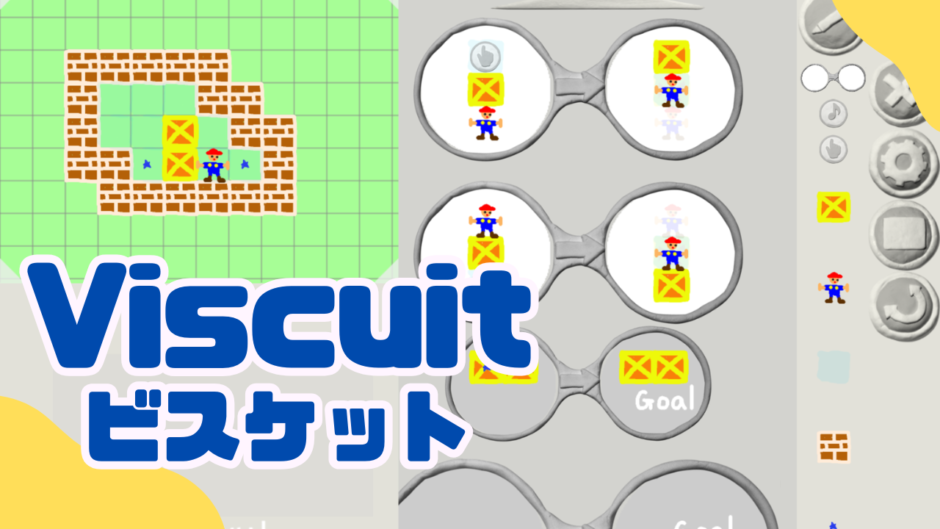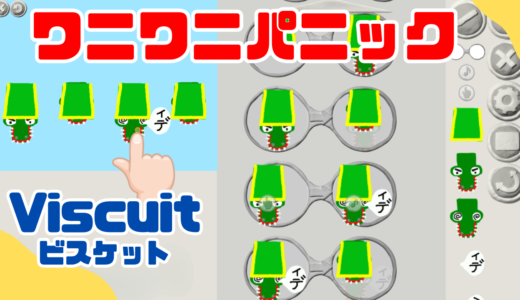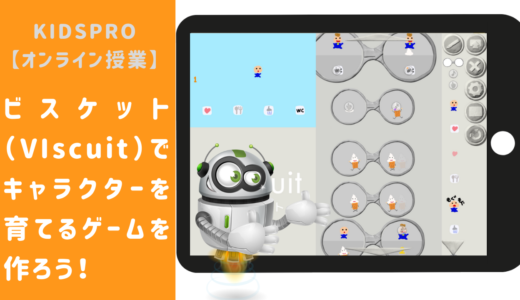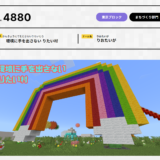KIDSPROは、オンライン講座を11/02(土)、11/03(日)に実施します。
今回は、ビスケット(Viscuit)で最新版:倉庫番ゲームを作ります。空気ブロックの概念を使い、ファミコンの時代に流行った倉庫番ゲームを再現できる!

ビスケット(Viscuit)で最新版:倉庫番ゲームを作ろう!
ビスケット(Viscuit)で倉庫番ゲームを作ります。最新版では空気ブロックの概念を使い、倉庫番ゲームを再現しました。
日時: 2024/11/02(土) & 2024/11/03(日) 17:30 ~ 18:30
場所: オンライン講座
対象: KIDSPROスクール生、KIDSPRO eラーニングをご利用の方
必要なもの: ビスケット(Viscuit)をインストールしたタブレット
費用: 無料
初期設定
STEP.1
歯車のマークをタップ
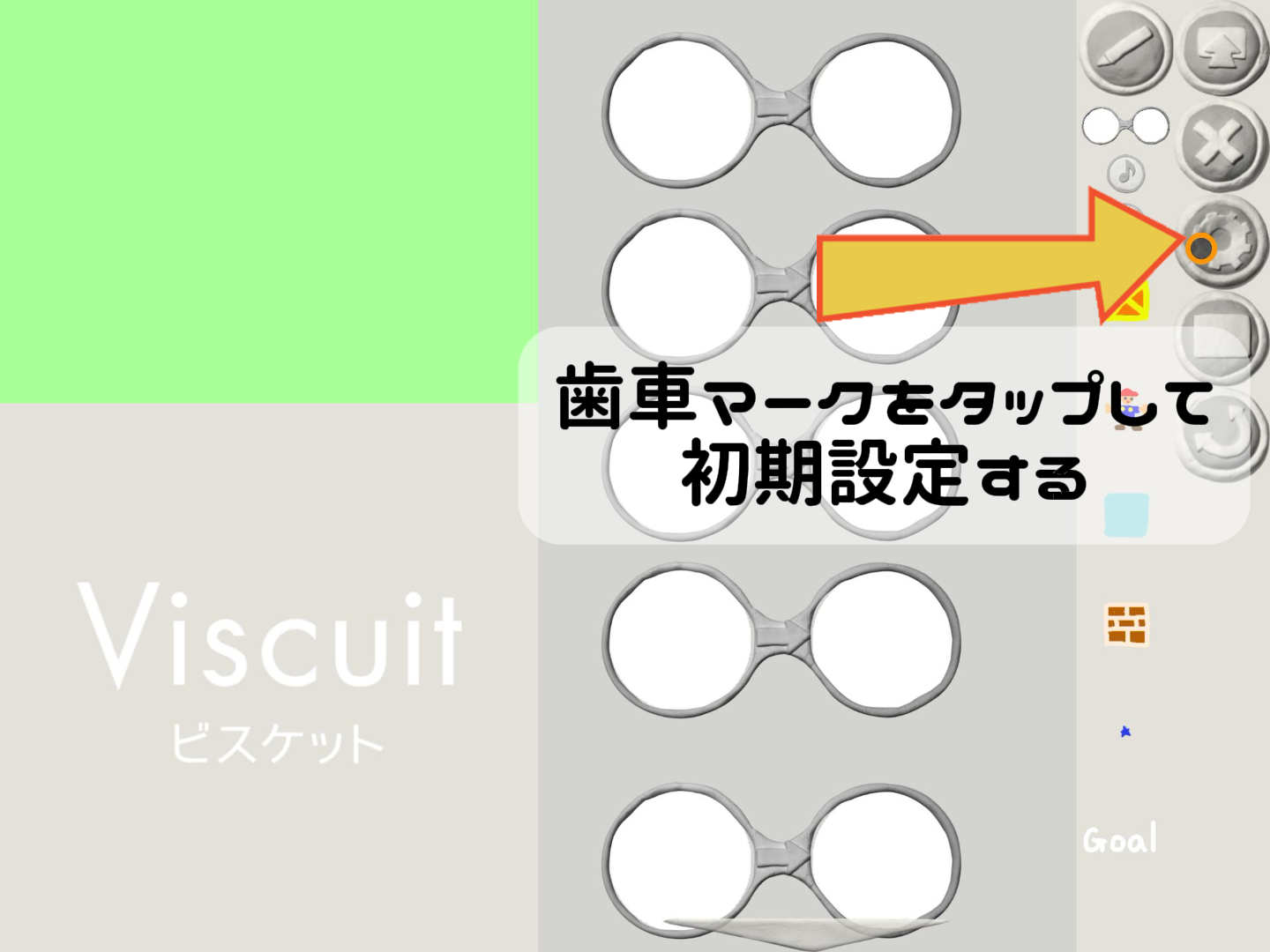
STEP.2
マス目の設定を右端にする
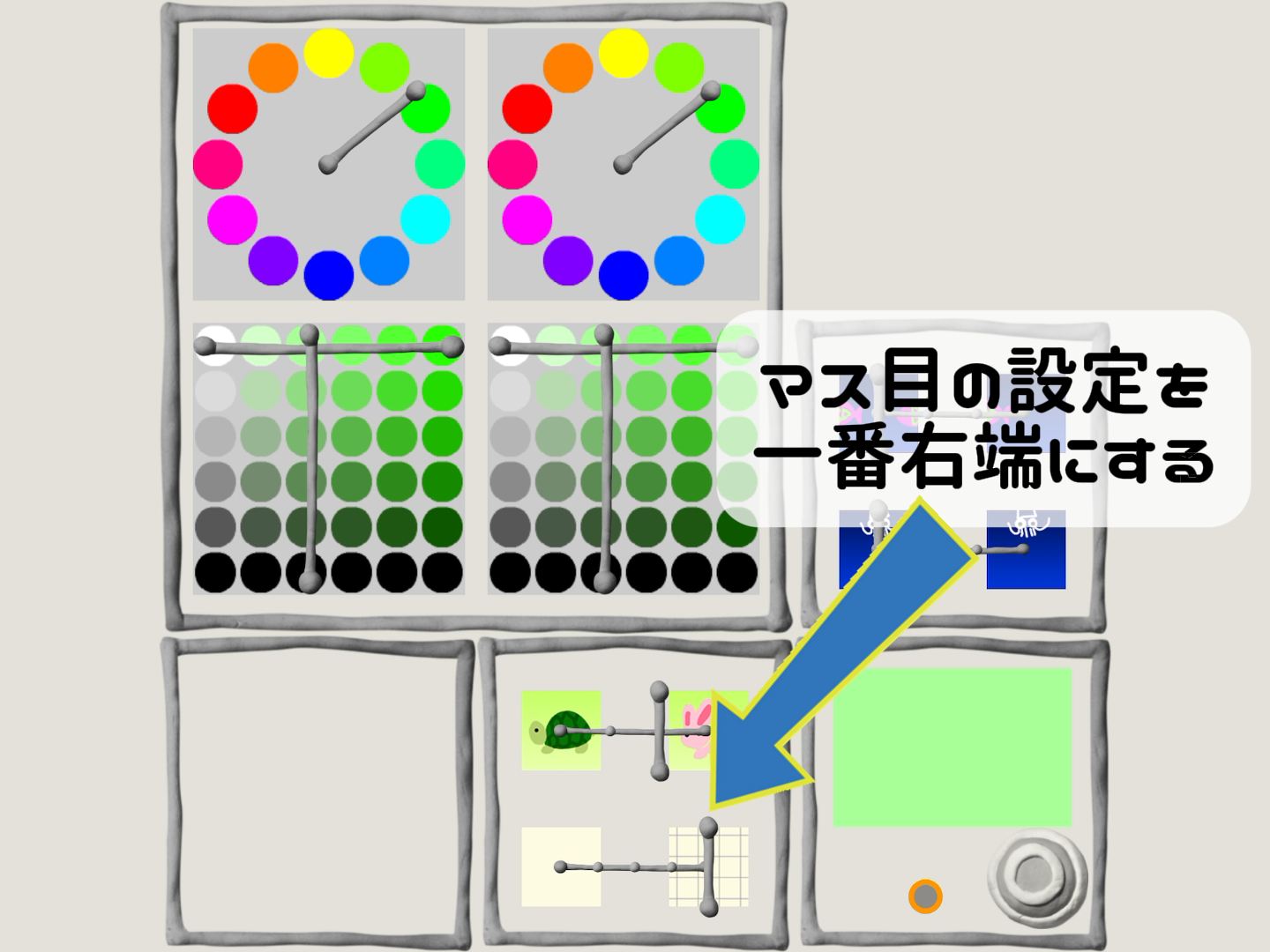
STEP.3
マス目の設定を右端にする
設定が完了したら、画面右下の決定ボタン をタップする。
をタップする。
キャラクターを描く
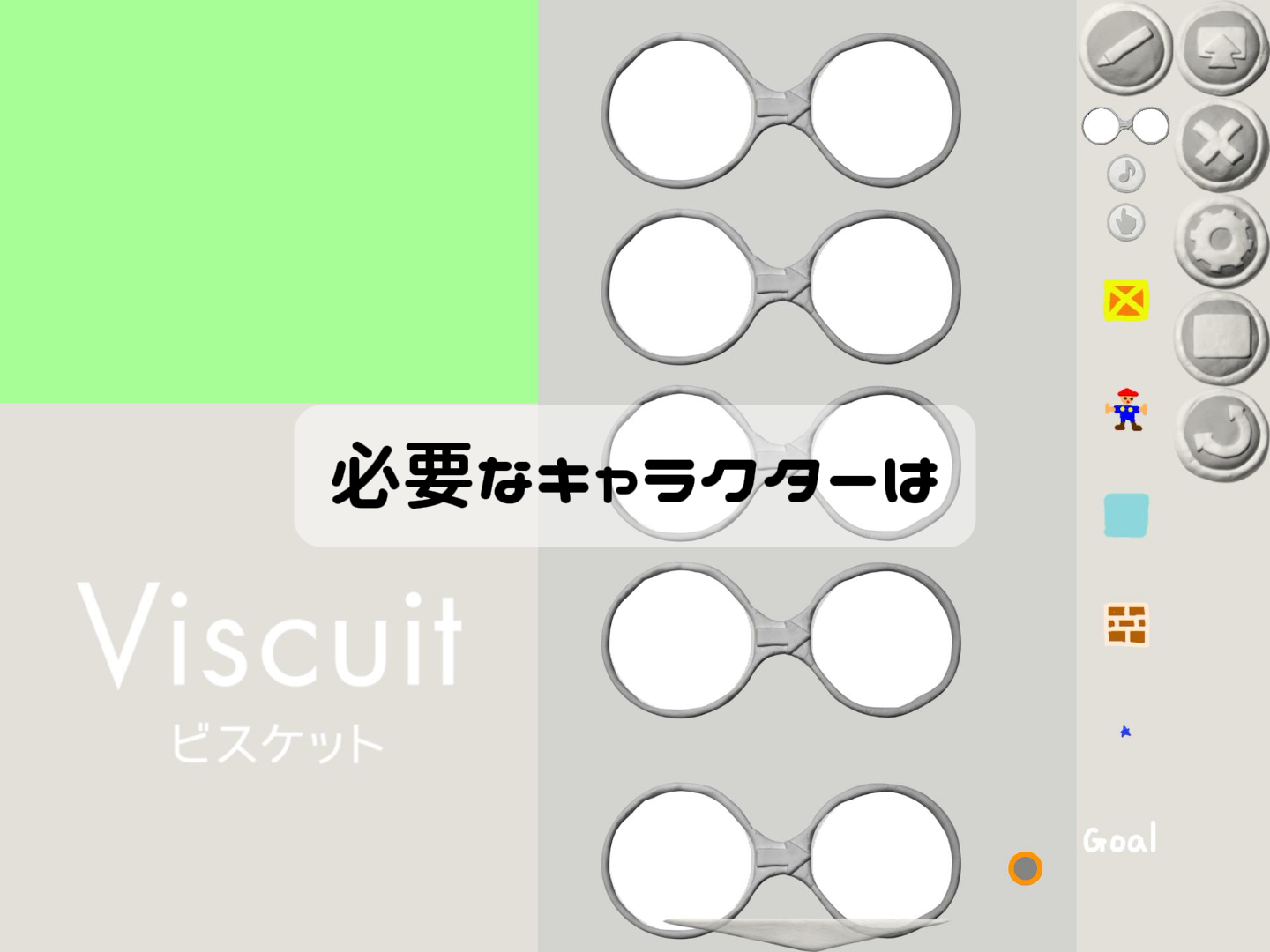
キャラクターを描く
以下の6個のキャラクターを描く。

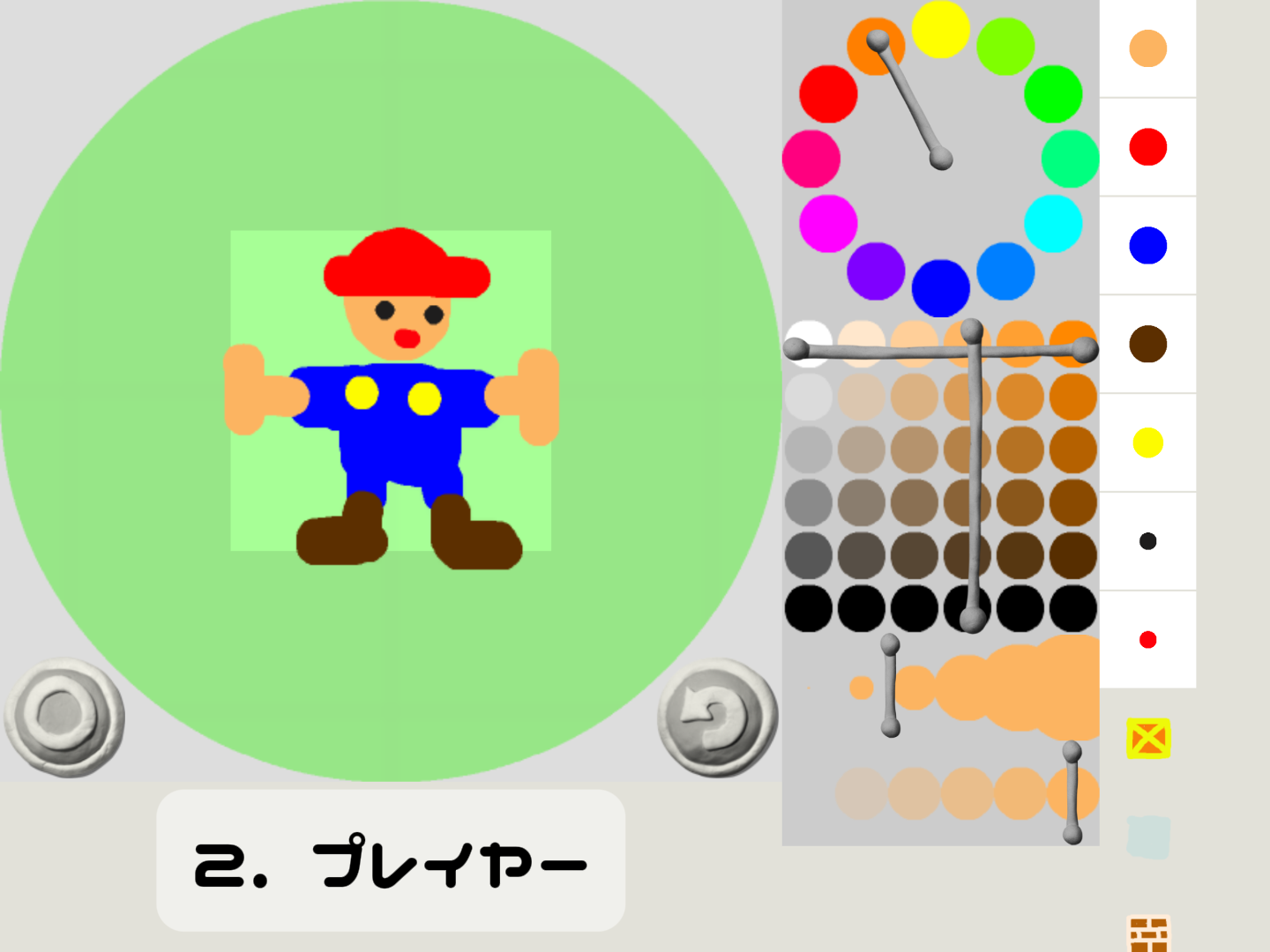


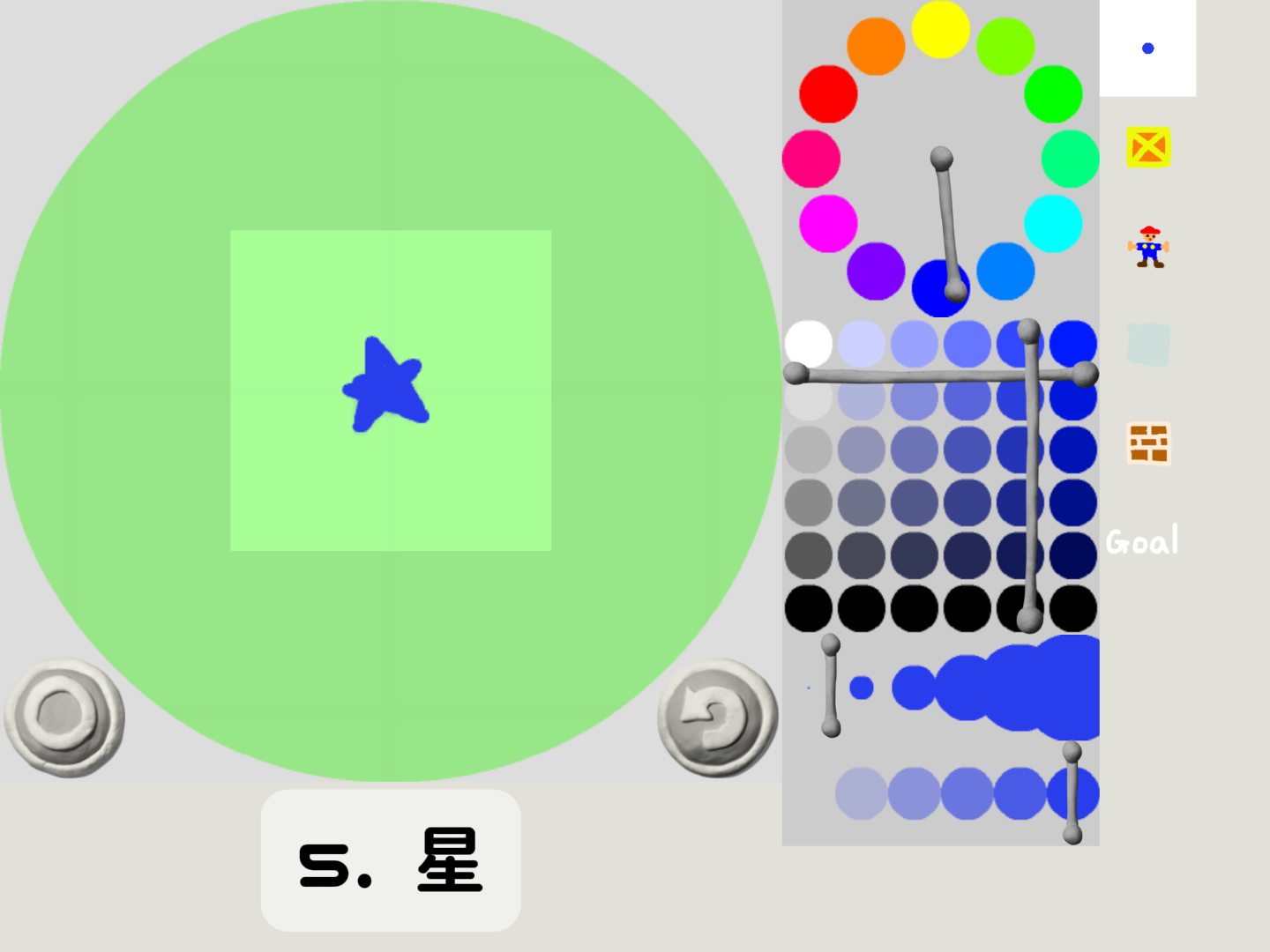

キャラクターをステージに置く
STEP.1
レンガブロックを配置する
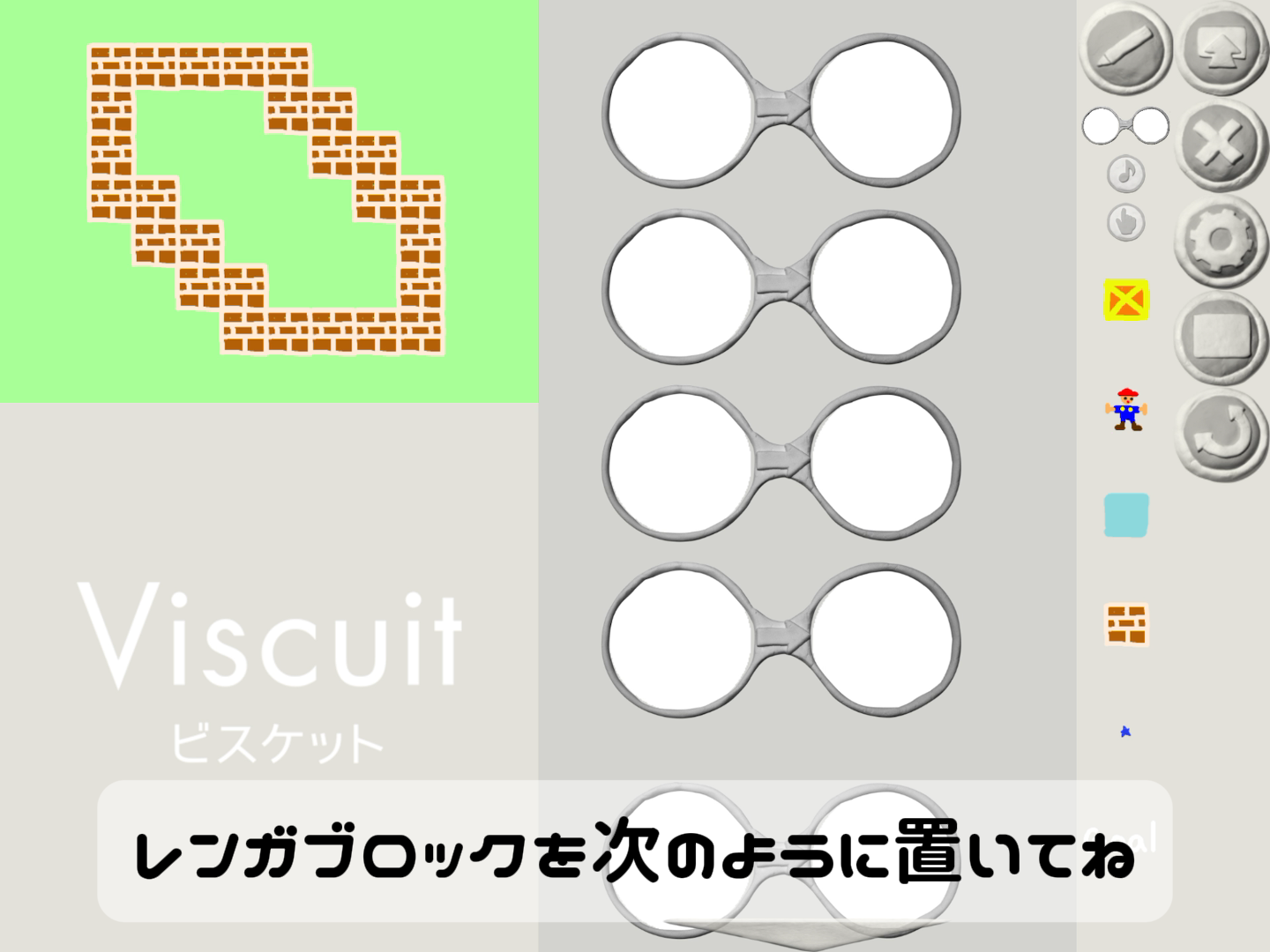 左側のメガネに地面生成用の丸いキャラクターを置き、右側のメガネには左側
左側のメガネに地面生成用の丸いキャラクターを置き、右側のメガネには左側
STEP.2
空気ブロックを配置する
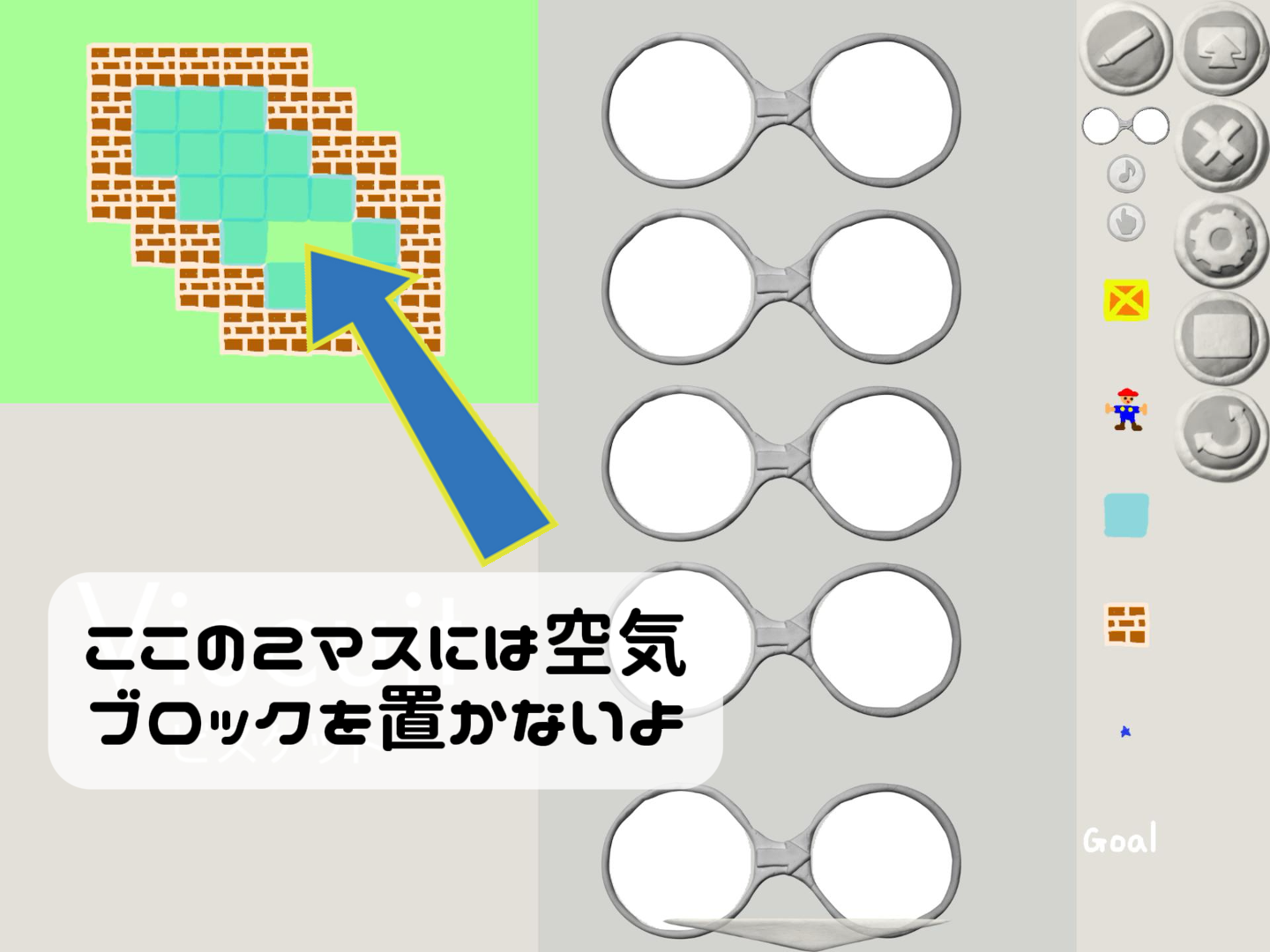
※荷物を置くマス目には、空気ブロックを置かないで下さい。
STEP.3
荷物を2つ置く
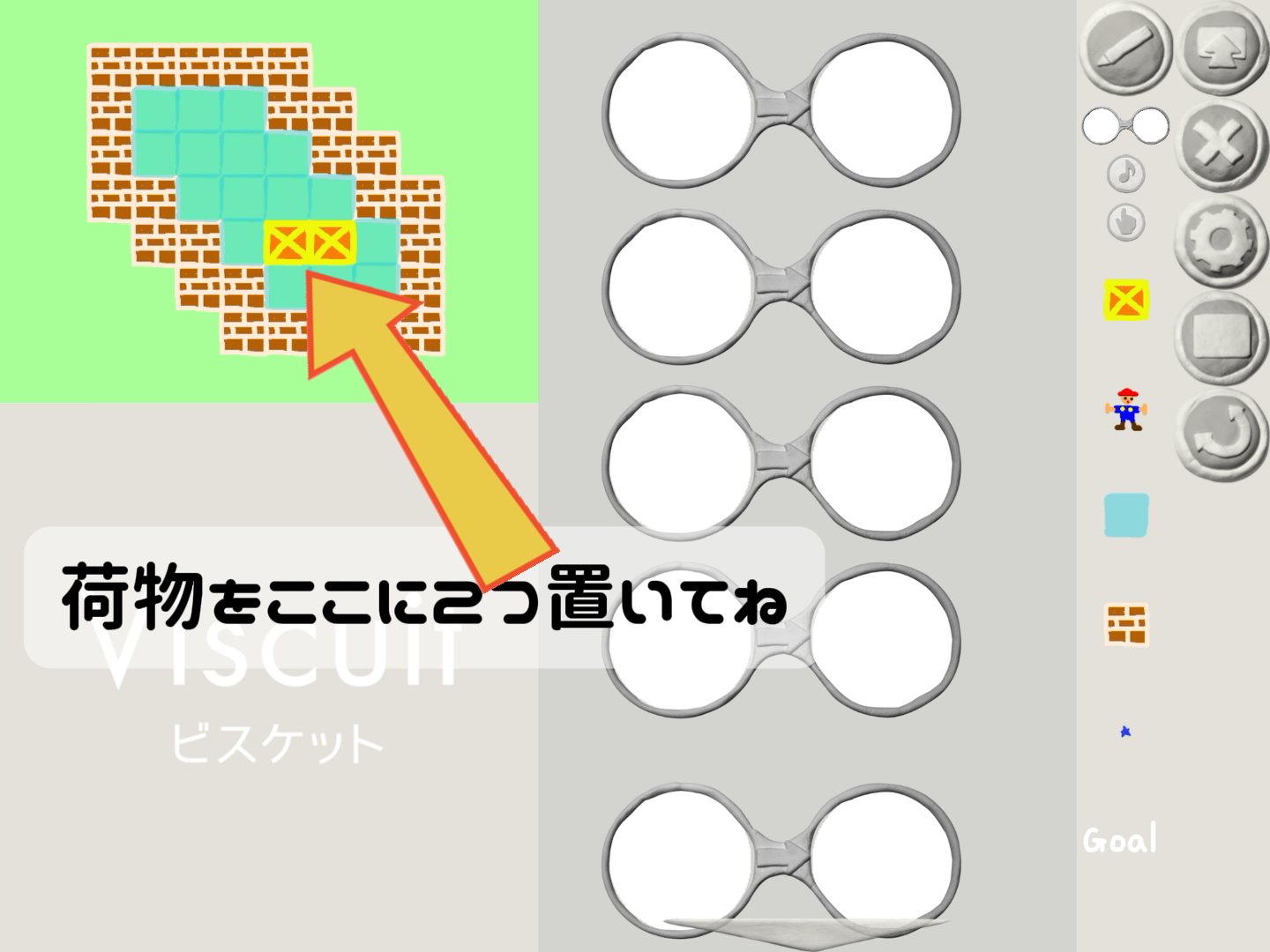
※STEP.2で空気ブロックを設置しなかったマス目に、荷物を配置して下さい。
STEP.4
プレイヤーを配置する
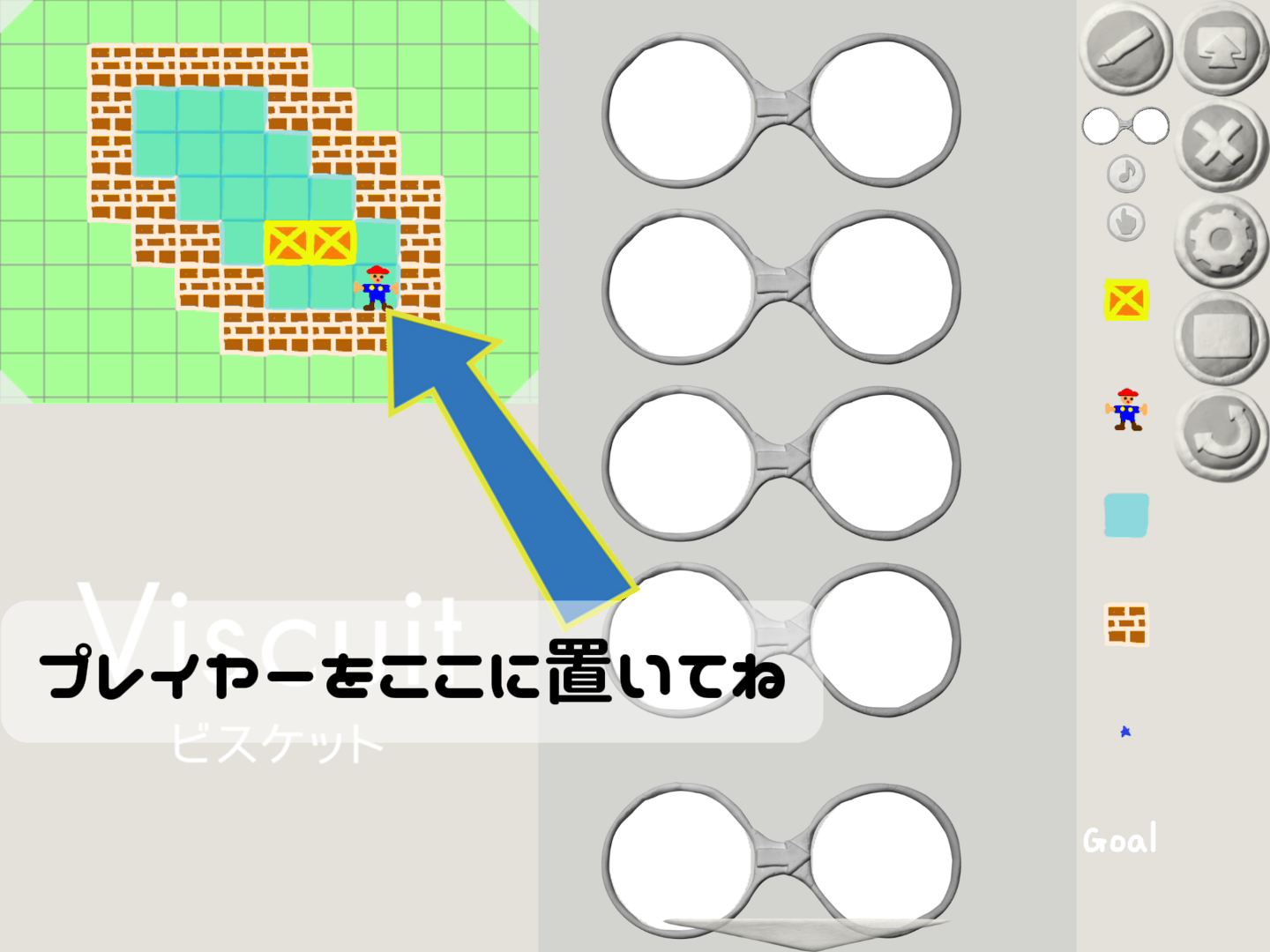
STEP.5
星を2つ配置する

STEP.6
キャラクターの設置が完了
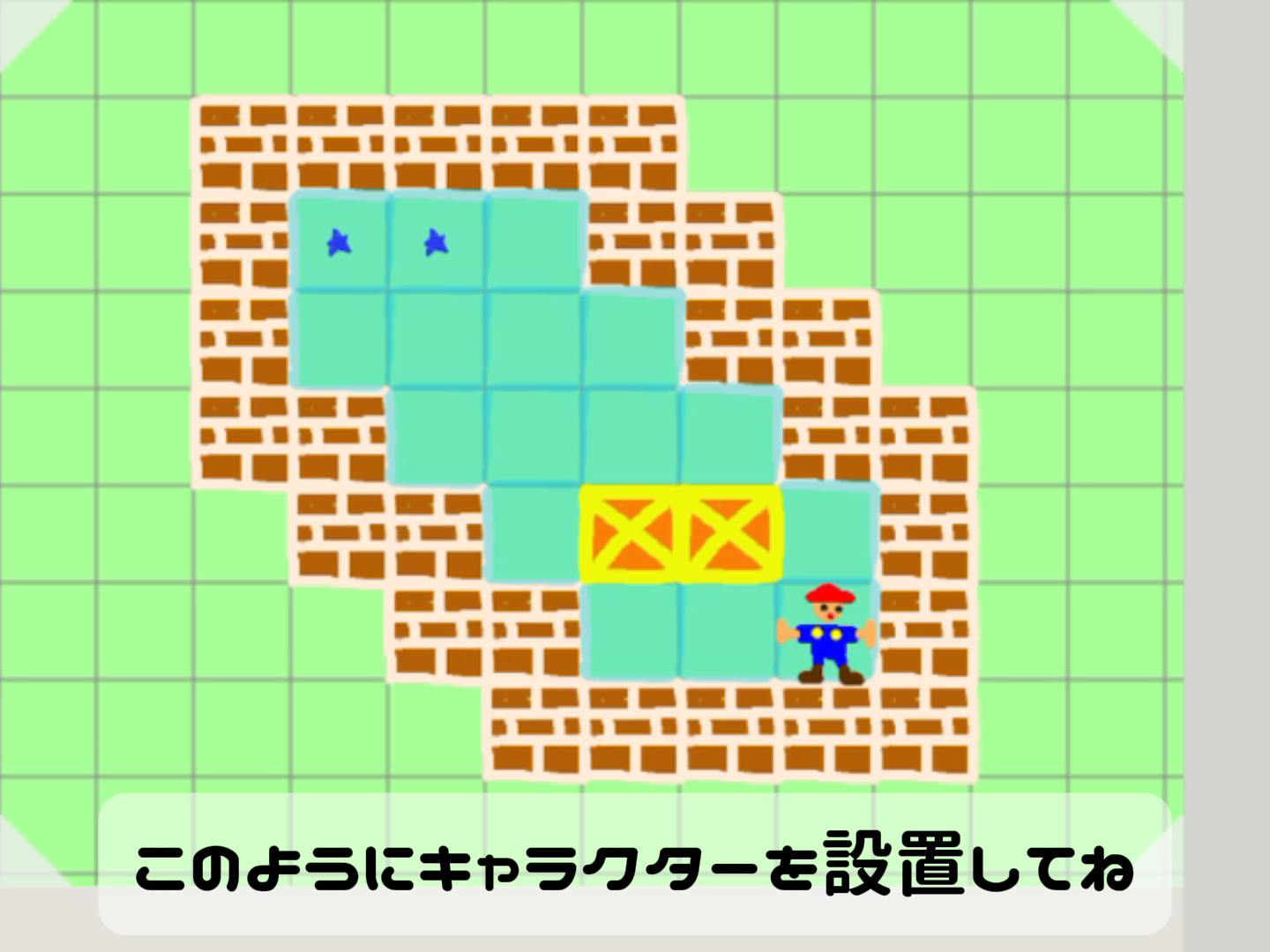
プレイヤーを操作するメガネ

↑プレイヤーをタップで動かす4つのメガネです。
下記メガネの作り方を参考にして、4つのメガネを作って下さい。
STEP.1
プレイヤーの左に空気ブロックがあり、そこをタップしたら
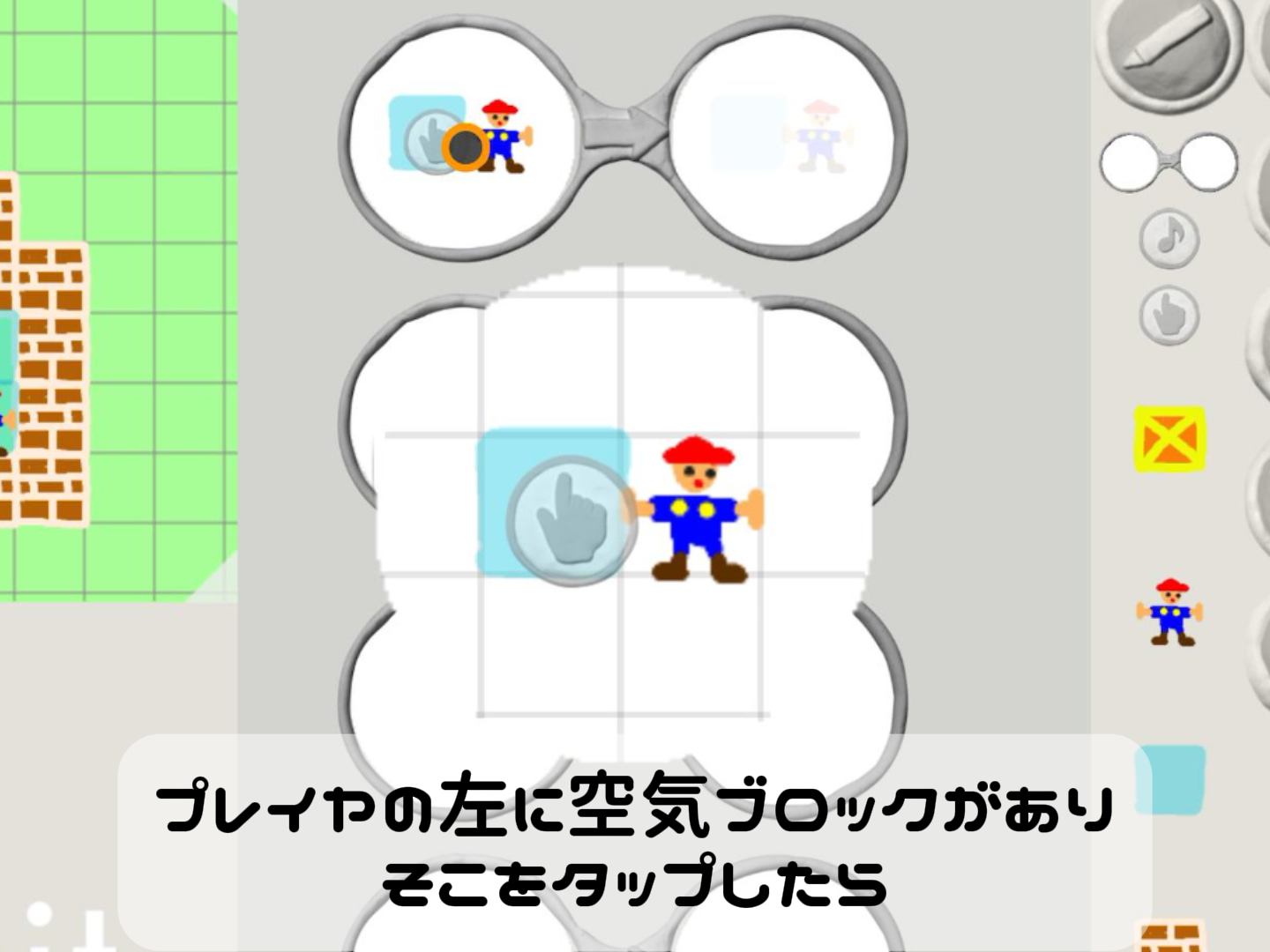
STEP.2
プレイヤーが空気ブロックの位置へ、左移動するメガネ

※このメガネにより、プレイヤーの左側に空気ブロックがあるときだけ、プレイヤーの左側をタップすると左に移動します。
STEP.3
プレイヤーの右に空気ブロックがあり、そこをタップしたら
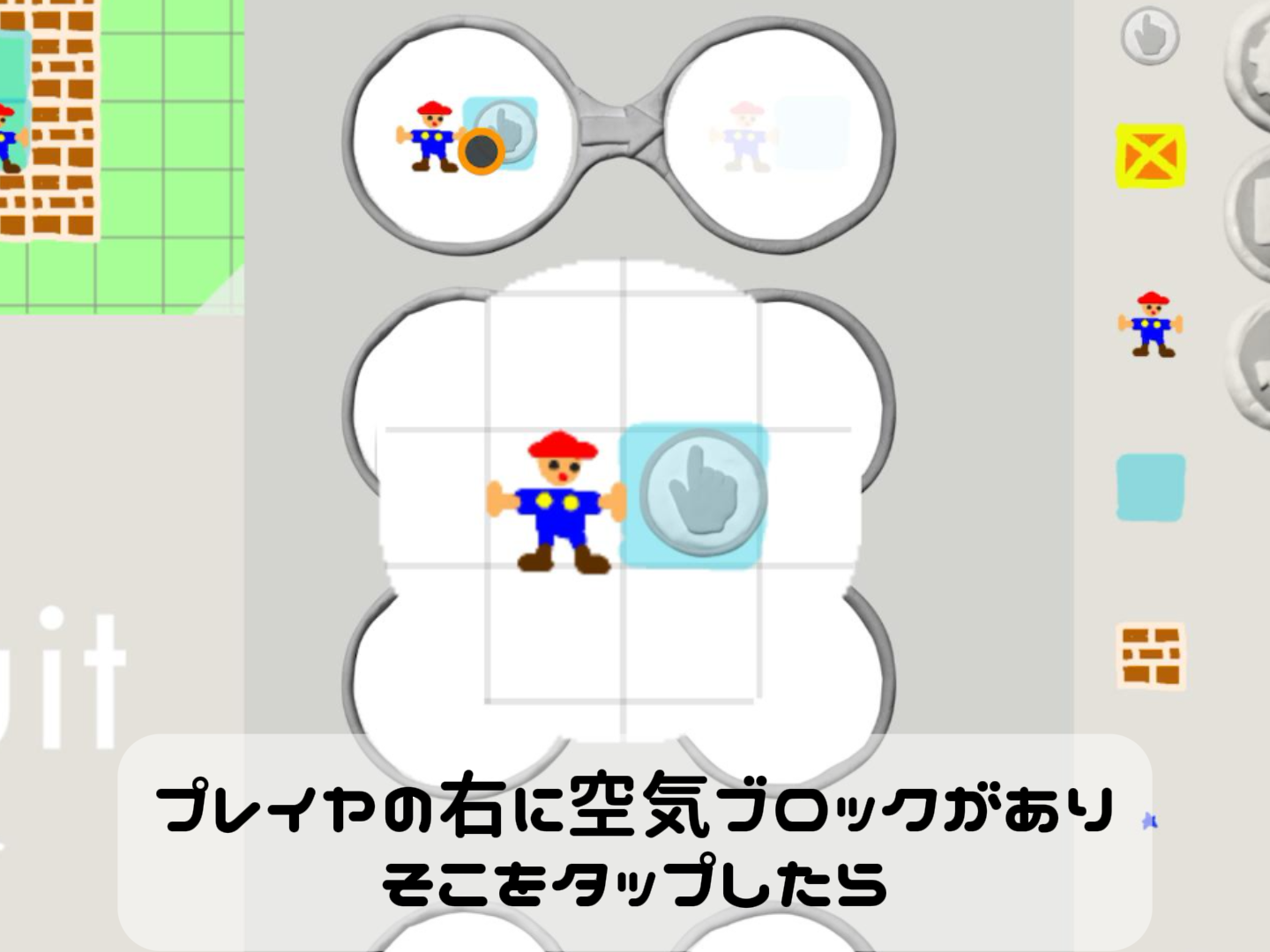
STEP.4
プレイヤーが空気ブロックの位置へ、右移動するメガネ
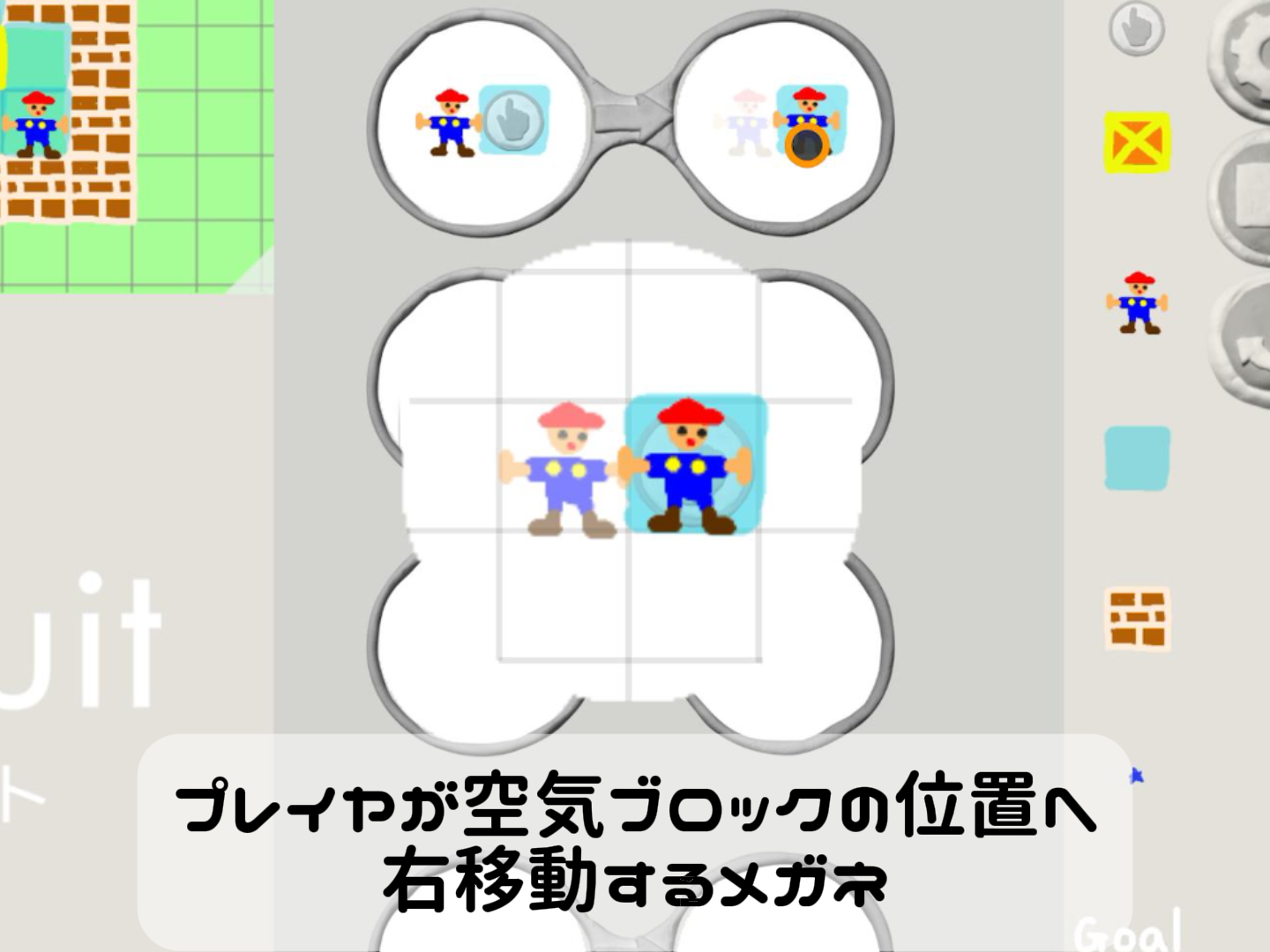
※このメガネにより、プレイヤーの右側に空気ブロックがあるときだけ、プレイヤーの右側をタップすると右に移動します。
STEP.5
プレイヤーの上に空気ブロックがあり、そこをタップしたら

STEP.6
プレイヤーが空気ブロックの位置へ、上へ移動するメガネ
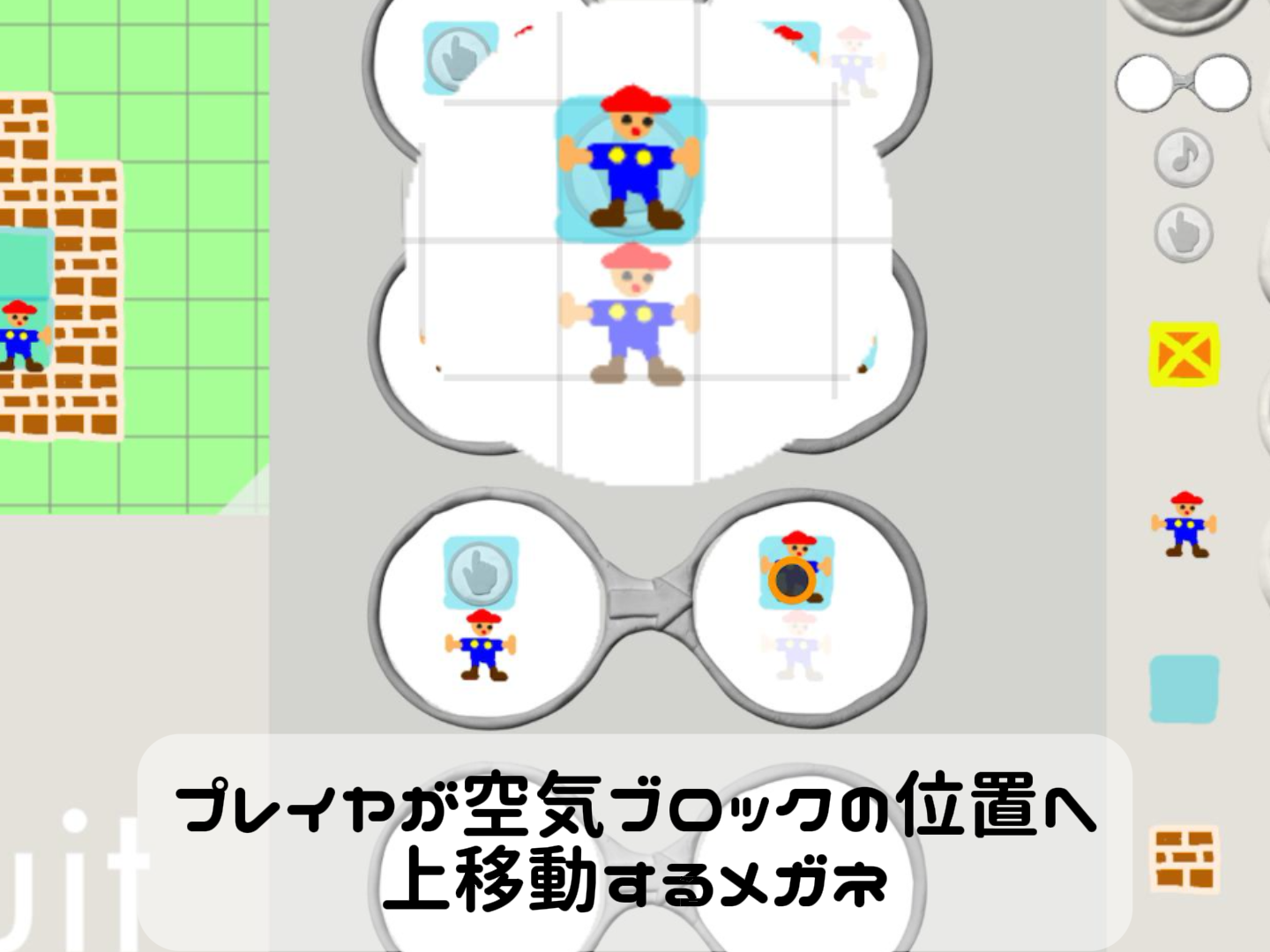
※このメガネにより、プレイヤーの上側に空気ブロックがあるときだけ、プレイヤーの上側をタップすると上に移動します。
STEP.7
プレイヤーの下に空気ブロックがあり、そこをタップしたら
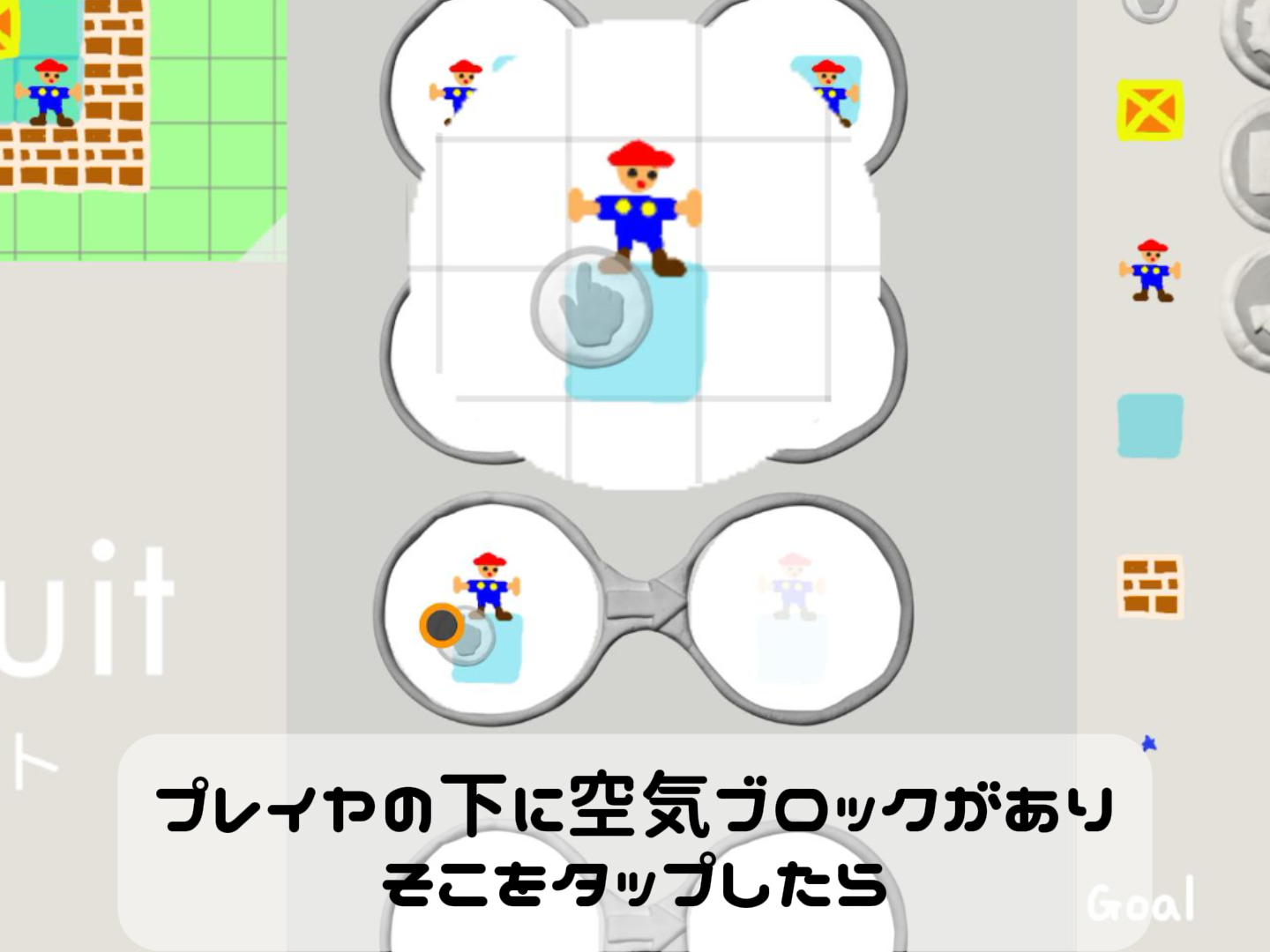
STEP.8
プレイヤーが空気ブロックの位置へ、下へ移動するメガネ
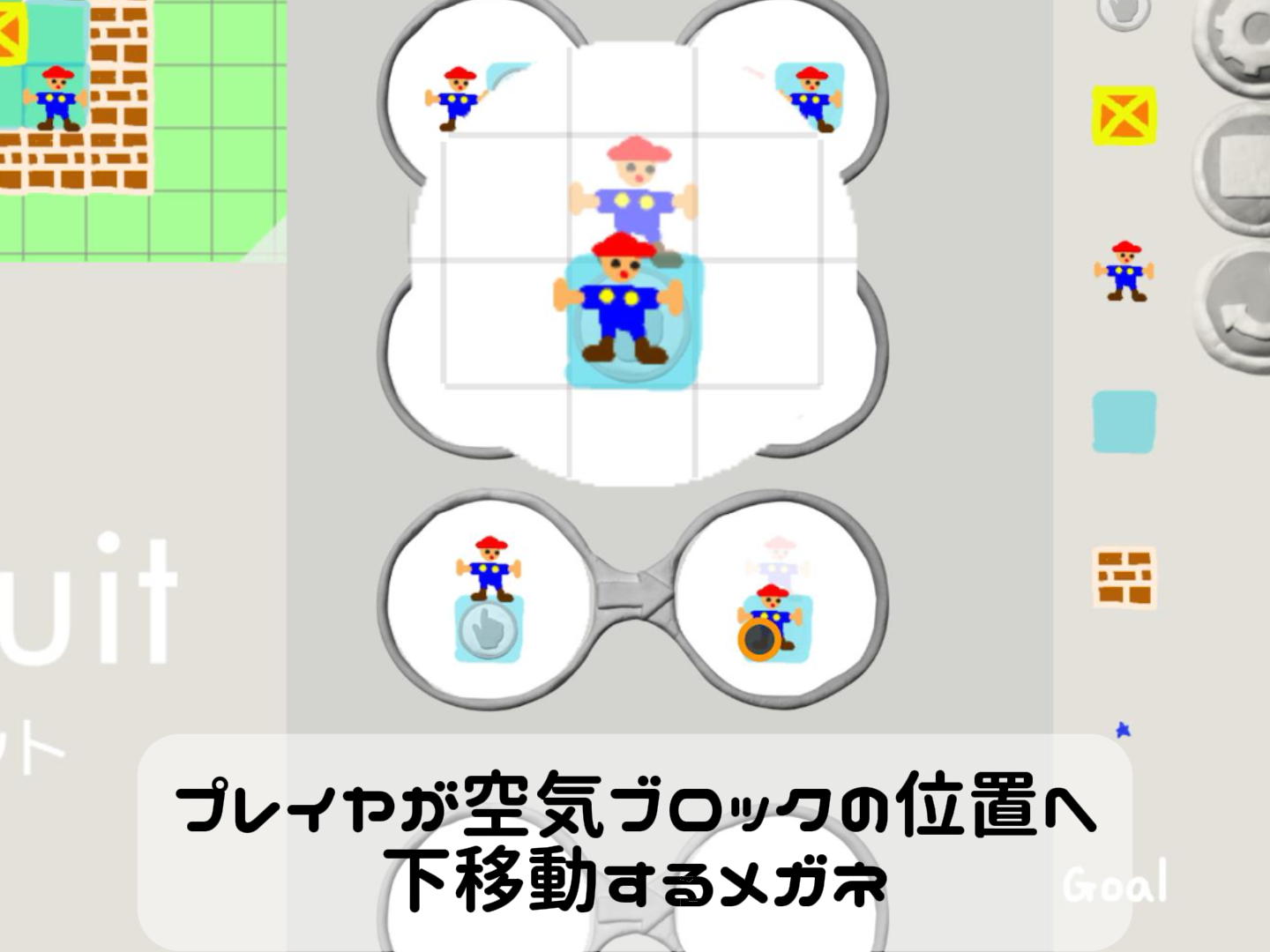
※このメガネにより、プレイヤーの下側に空気ブロックがあるときだけ、プレイヤーの下側をタップすると下に移動します。
プレイヤーが荷物を動かすメガネ
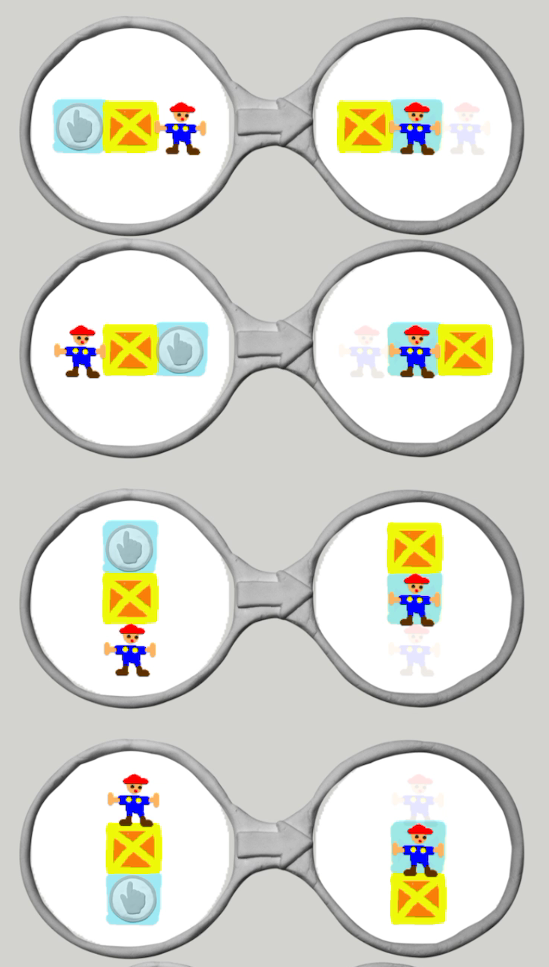
↑プレイヤーが荷物を動かす4つのメガネです。
下記メガネの作り方を参考にして、4つのメガネを作って下さい。
STEP.1
プレイヤーと荷物の左に空気ブロックがあり、そこをタップしたら

STEP.2
プレイヤーと荷物が左に移動し、空気ブロックは荷物があった位置に移動するメガネ

※このメガネにより、荷物の右側にプレイヤーがいて、荷物の左側に空気ブロックがあるときに、空気ブロックをタップすると荷物とプレイヤーが左に移動します。そして、空気ブロックは荷物があった位置に移動します。
STEP.3
プレイヤーと荷物の右に空気ブロックがあり、そこをタップしたら
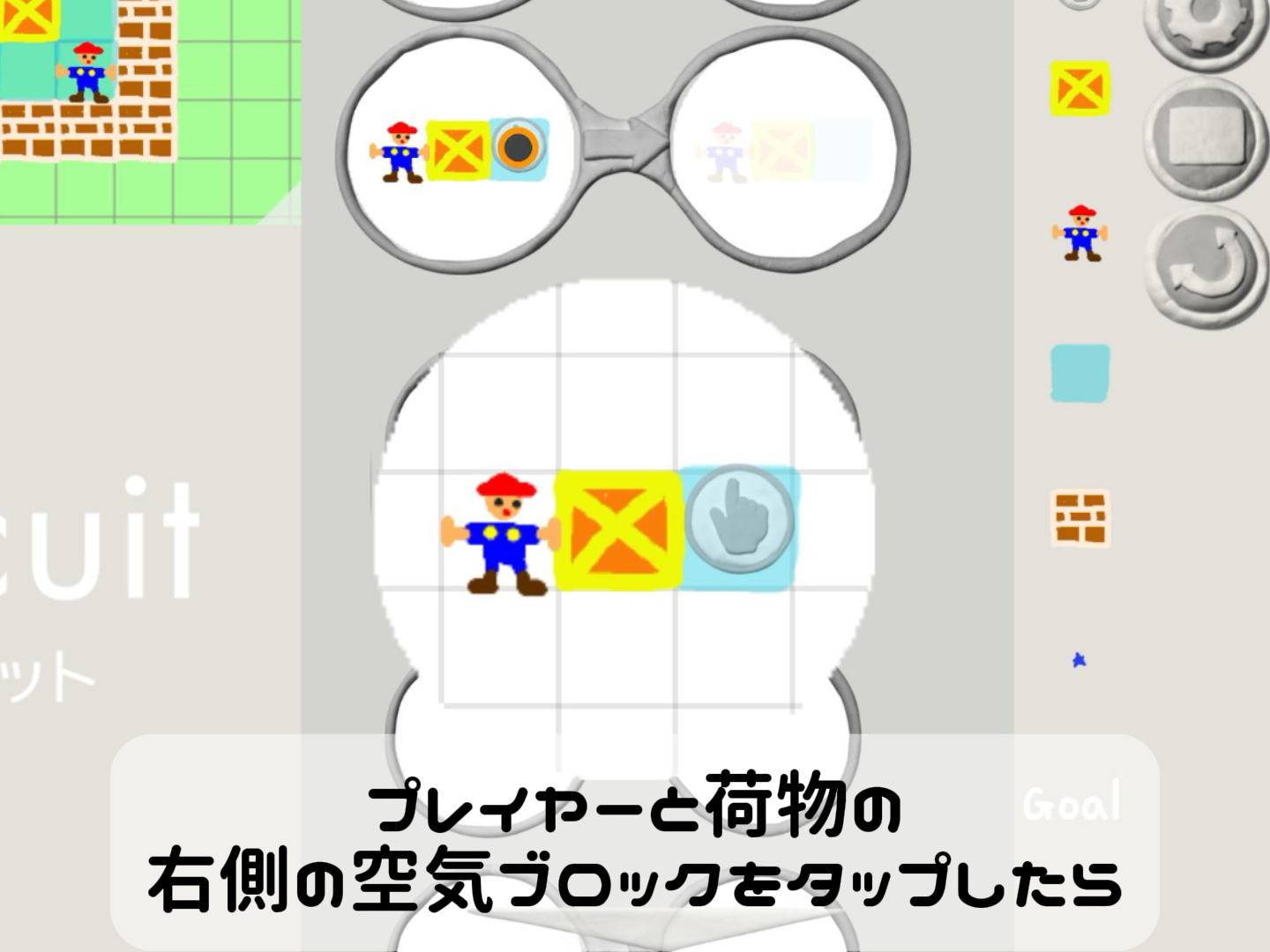
STEP.4
プレイヤーと荷物が右に移動し、空気ブロックは荷物があった位置に移動するメガネ

※このメガネにより、荷物の左側にプレイヤーがいて、荷物の右側に空気ブロックがあるときに、空気ブロックをタップすると荷物とプレイヤーが右に移動します。そして、空気ブロックは荷物があった位置に移動します。
STEP.5
プレイヤーと荷物の上に空気ブロックがあり、そこをタップしたら
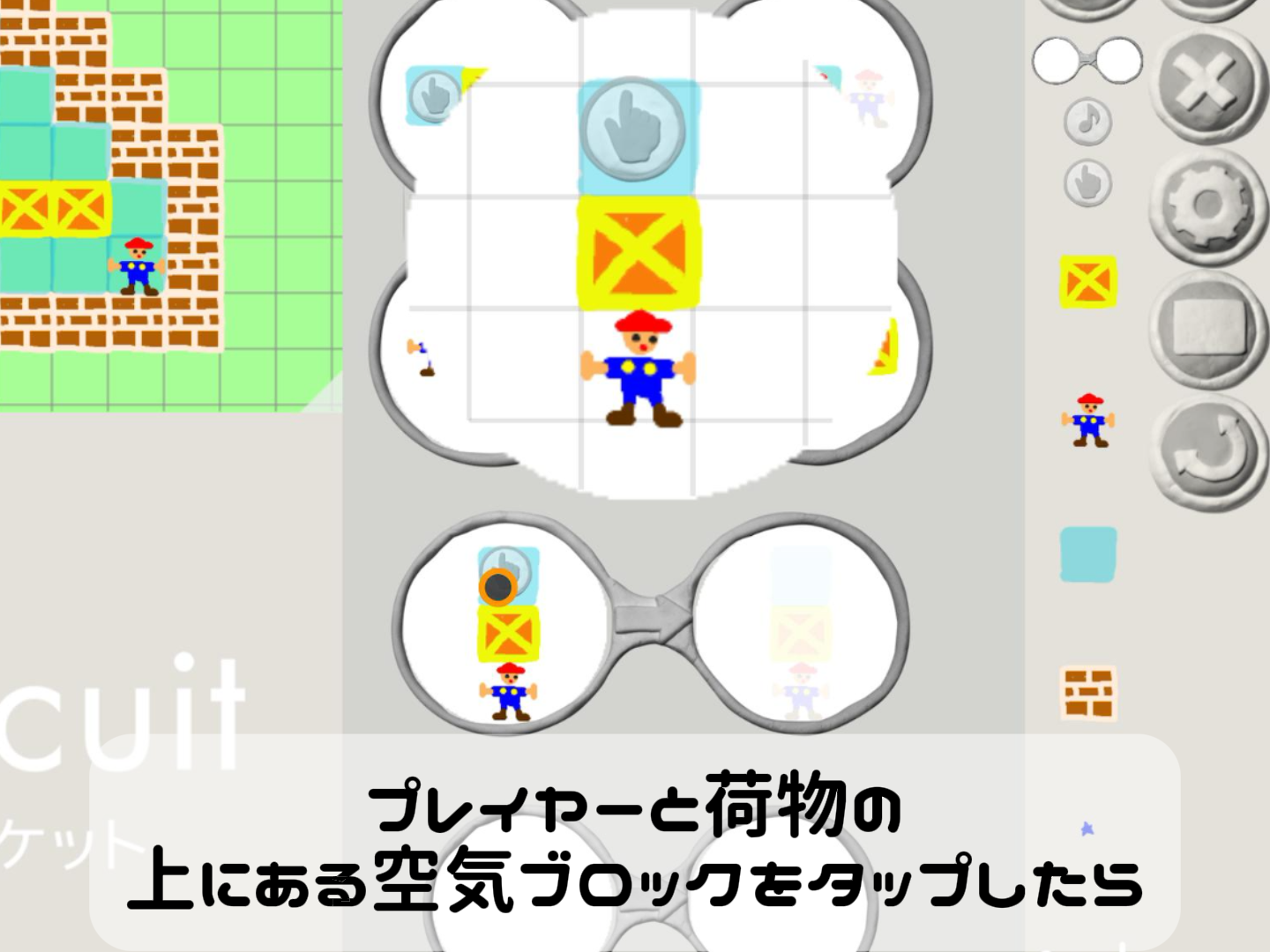
STEP.6
プレイヤーと荷物が上に移動し、空気ブロックは荷物があった位置に移動するメガネ

※このメガネにより、荷物の下側にプレイヤーがいて、荷物の上側に空気ブロックがあるときに、空気ブロックをタップすると荷物とプレイヤーが上に移動します。そして、空気ブロックは荷物があった位置に移動します。
STEP.7
プレイヤーと荷物の下に空気ブロックがあり、そこをタップしたら
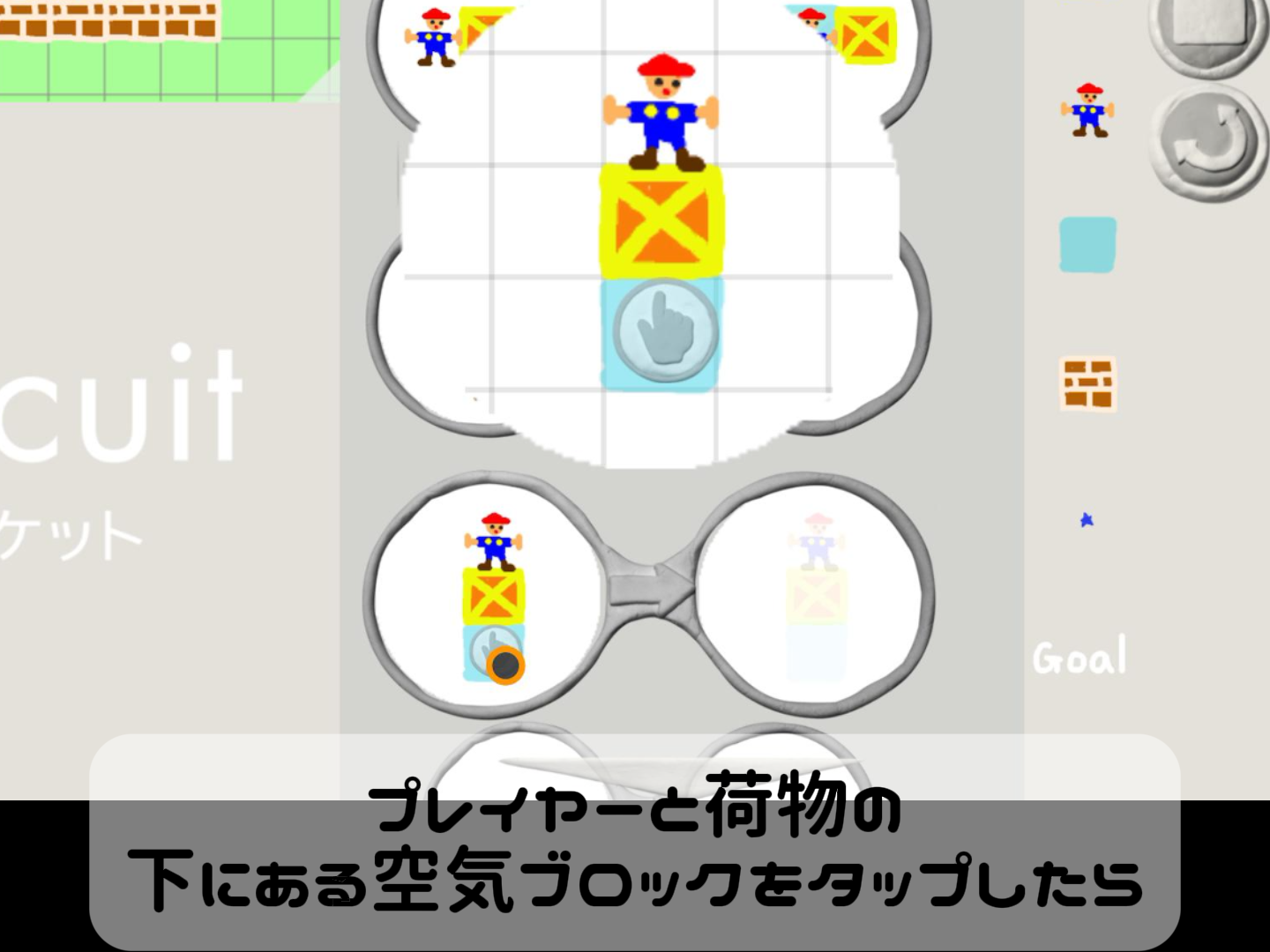
STEP.8
プレイヤーと荷物が下に移動し、空気ブロックは荷物があった位置に移動するメガネ

※このメガネにより、荷物の上側にプレイヤーがいて、荷物の下側に空気ブロックがあるときに、空気ブロックをタップすると荷物とプレイヤーが下に移動します。そして、空気ブロックは荷物があった位置に移動します。
ゴール判定のメガネ
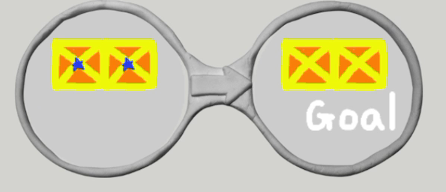
↑ゴール判定のメガネです。
下記メガネの作り方を参考にして、メガネを作って下さい。
STEP.1
2つの星と同じ位置に荷物が移動したら

STEP.2
2つの星が消えてゴール(Goal)が表示されるメガネ

他のステージを作ってみよう!【ステージ2】
STEP.1
ステージ2のキャラクター配置

STEP.2
空気ブロックは、レンガ内の荷物ブロック以外の場所に配置する

※上図の例では、空気ブロックの透明度を最大にしているので見えづらいですが、レンガ内の荷物以外の場所に配置されています。
STEP.3
ステージ2のゴール判定用メガネ
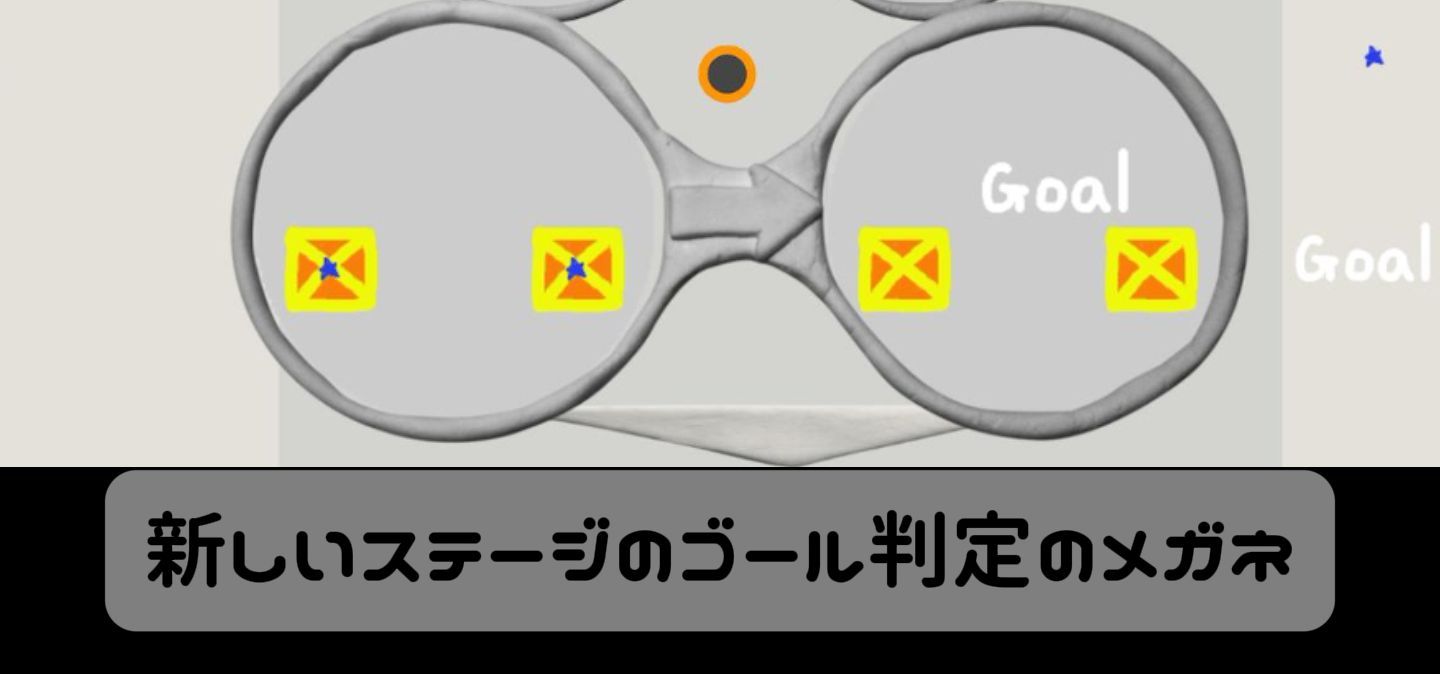
※ステージ1とステージ2で星の位置が異なるので、ステージ2用のゴール判定メガネを作る必要があります。
他のステージを作ってみよう!【ステージ3】
STEP.1
ステージ3のキャラクター配置
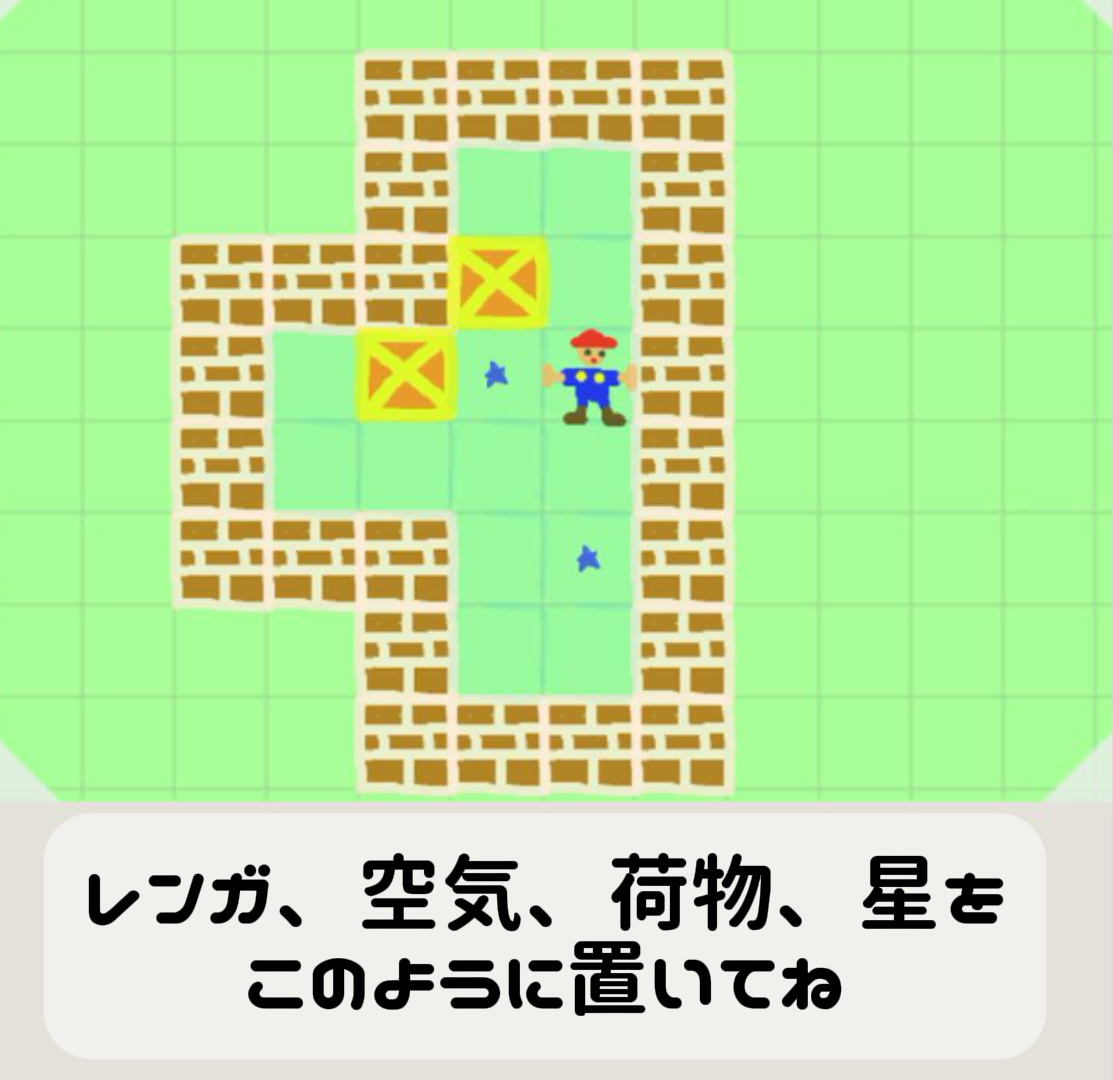
STEP.2
空気ブロックは、レンガ内の荷物ブロック以外の場所に配置する
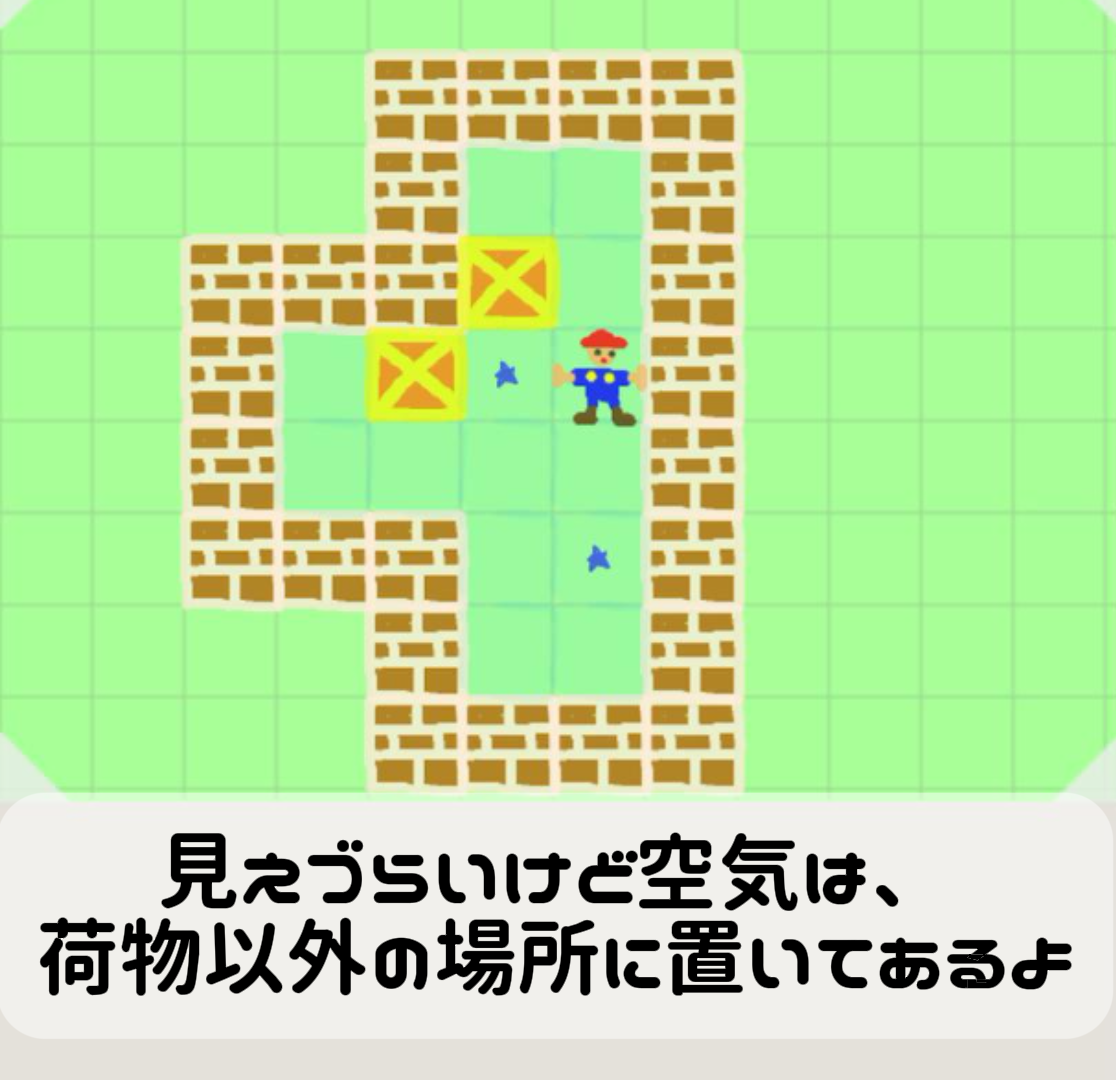
※上図の例では、空気ブロックの透明度を最大にしているので見えづらいですが、レンガ内の荷物以外の場所に配置されています。
STEP.3
ステージ3のゴール判定用メガネ

※他のステージとステージ3で星の位置が異なるので、ステージ3用のゴール判定メガネを作る必要があります。
ビスケット(Viscuit)とは?
アニメーション、ゲーム、デジタルえほんなどが作れるビジュアルプログラミング言語です。左側のメガネの条件が成立したら(もし~なら)、右側のメガネの状態になる(~する)というメガネの仕組みを使った、ルールベースのプログラミング言語です。こちらのページからインストールすることができます。